python用eclipse开发配置
- 格式:doc
- 大小:623.00 KB
- 文档页数:18

使用eclipse真的有年头了,相信java程序员没有不知道它的,最近在给团队中新来的应届生做指导,专门讲解了一下Eclipse开发环境的搭建过程,一是帮助他们尽快的熟悉IDE的使用,二也是保证团队开发环境的一致性(顺便说一下,这点在敏捷开发团队中尤为重要,方便知识传播,提升团队快速响应能力)。
培训的过程中想起了自己当年初涉java时的情景,不免感慨万千啊。
正所谓“工欲善其事必先利其器”,话不多说,赶紧搭吧。
本文主要介绍在windows下搭建eclipse环境的过程,主要包括jdk的安装与配置、tomcat的安装与配置、eclipse的安装与配置以及eclipse常用插件的安装。
一。
jdk安装与配置jdk7于3月份刚刚发布,目前eclipse的最新版本中还没有提供对jdk7的编译支持,所以我们只下载jdk6。
下载地址:/jdk6/选择适合平台的安装文件,windows32下目前最新版本为:jdk-6u25-ea-bin-b03-windows-i586-27_feb_2011.exe默认安装即可,安装完成后要配置环境变量。
比如,我的安装目录为:C:\Program Files\Java\jdk1.6。
环境变量配置如下:XP系统下,右击“我的电脑”--选择“属性”--选择“高级”--点击“环境变量”在“系统变量(S)”中新建:JAVA_HOME:C:\Program Files\Java\jdk1.6新建:CLASS_PATH:.;%JAVA_HOME%\lib编辑:PATH:在最前面加上%JAVA_HOME%\bin;创建环境变量后,打开cmd,输入“java -version”验证是否安装成功。
Java代码1.C:\Windows\System32>java -version2.java version "1.6.0_13"3.Java(TM) SE Runtime Environment (build 1.6.0_13-b03)4.Java HotSpot(TM) Client VM (build 11.3-b02, mixed mode, sharing)二。
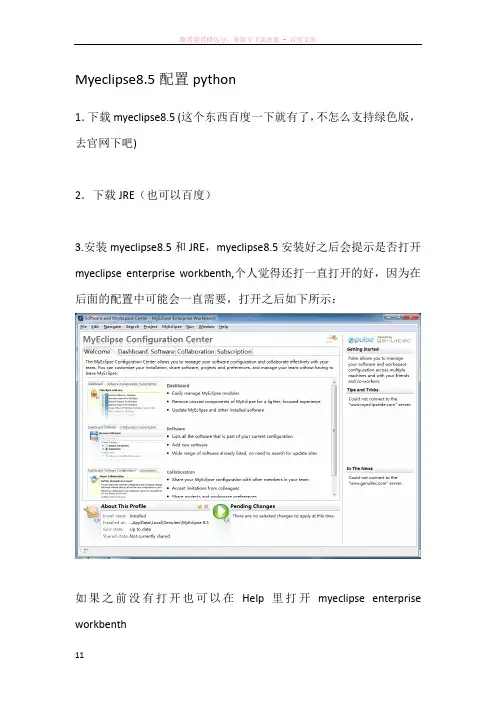
Myeclipse8.5配置python1.下载myeclipse8.5 (这个东西百度一下就有了,不怎么支持绿色版,去官网下吧)2.下载JRE(也可以百度)3.安装myeclipse8.5和JRE,myeclipse8.5安装好之后会提示是否打开myeclipse enterprise workbenth,个人觉得还打一直打开的好,因为在后面的配置中可能会一直需要,打开之后如下所示:如果之前没有打开也可以在Help里打开myeclipse enterprise workbenth4.点开myeclipse configuration center 里的software选项,点击add site 按钮5.在弹出的对话框里输入以下信息6.点击ok7.双击PyDev for Eclipse或者右击该选项然后add to profile8.在该页面的另一个items里就会如图所示:9.在上图上方会出现下图所示:10.点击该选项就会出现另外一个对话框进行下载,各人的网络环境不同时间进度也不一样,进度完成后会要求restart。
11.完成以上步骤后去下载python.exe,/getit/releases/3.3.0/本人是小白一枚,被python和myeclipse8.5折磨得好惨,只是刚刚对python感兴趣,以上的链接上python3.0版本,也可以去该网址选择其它版本。
(配置后行不行就不晓得咯^^)12.下载完成后双击安装完成,在myeclipse8.5工具栏选择windows---preference—-pydev---interpreter pydev-----点击auto config,如果提示找不到可以点击new按钮选择python.exe的安装路径就可以了。
13.完成。
这样就可以新建python项目了PS:有些时候新建python项目的时候会出现不管输入什么内容都无法进行下一步,本人也遇到了这样的情况,上网看了好多的贴子之后才知道原来python.exe是没有被下载的缘故(可能只对于myeclipse8.5来说),只要安装一下就可以了。
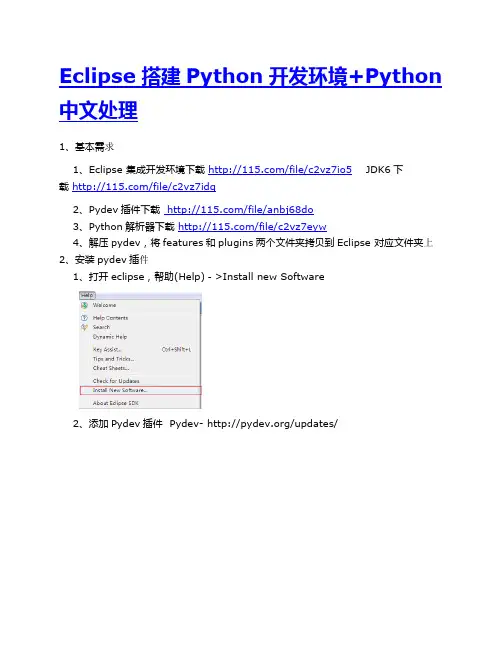
Eclipse搭建Python开发环境+Python 中文处理1、基本需求1、Eclipse 集成开发环境下载/file/c2vz7io5 JDK6下载/file/c2vz7idq2、Pydev插件下载 /file/anbj68do3、Python解析器下载/file/c2vz7eyw4、解压pydev,将features和plugins两个文件夹拷贝到Eclipse 对应文件夹上2、安装pydev插件1、打开eclipse,帮助(Help)->Install new Software2、添加Pydev插件 Pydev- /updates/选中PyDev,next,同意协议后Finish3、 Finish后,eclipse 将下载pydev,等待滚动条完毕后单击Install All开始安装,安装完成重启eclipse生效3、pydev的配置1、打开eclipse,Window - >preferences -> Pydev - > Interpreter - Python 添加python解析器路径正确配置完后将看到python解析器包含的类库4、处理Python中文问题首先要确保eclipse编辑器环境的编码为utf8,这个是大前提;其次如果py文件中含有中文字符的话,需要在py文件中对编码进行声明。
1. 修改eclipse编辑器编码a)设置工作空间编码:窗口->首选项->工作空间->UTF-8b) 设置编辑器编码:窗口->首选项->编辑器->文本编辑器->拼写->UTF-8c) 设置配置编码:打开eclipse安装目录->eclipse.ini,末行加上 -Dfile.encoding=UTF-8d) 修改python文件编码:在py文件首行加上#coding=utf-8,一定要在首行才可以。
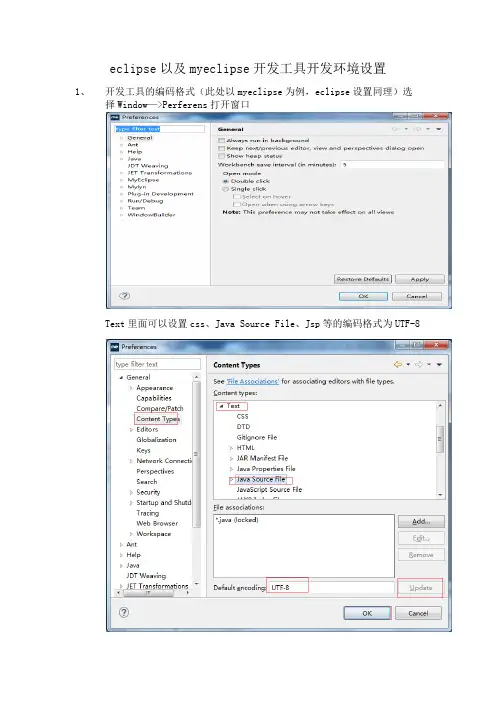
eclipse以及myeclipse开发工具开发环境设置1、开发工具的编码格式(此处以myeclipse为例,eclipse设置同理)选择Window—>Perferens打开窗口Text里面可以设置css、Java Source File、Jsp等的编码格式为UTF-82、配置开发工具的jdk环境点击Add添加,选择Standard VM,然后点击next选择相应的jdk安装目录,同时操作这一步时确保maven环境配置正确,并且安装目录环境变量名为M2_HOMEDefaule VM arguments出填写:-Dmaven.multiModuleProjectDirectory=$M2_HOME3、配置开发工具需要使用的maven之后点击Apply—>点击OK.4、为开发工具设置运行服务器环境(Tomcat)点击Finish之后自动回到了上个页面,选择刚才设置的tomcat点击OK.5、设置工具是否使用代理如果开启代理的情况下最好看下此设置6、取消检出项目的验证(本人比较懒全部取消验证)7、工具内SVN 设置<1>、这种设置时(默认采取这种设置)更改用户名和密码操作,进入C:\Users\Administrator\AppData\Roaming\Subversion\auth,并且删除里面的所有内容。
<2>、如果采用下面这中设置时修改用户名和密码操作,找到myeclipse或者eclipse安装目录E:\MyEclipse\configuration找到里面的org.eclipse.core.runtime文件夹并且删除里面的所有内容8、开发工具环境设置后之后,接下里就是项目的自身环境的设置<1>、项目编码格式设置<2>、项目运行的jdk环境设置,以及web项目支持的版本设置。
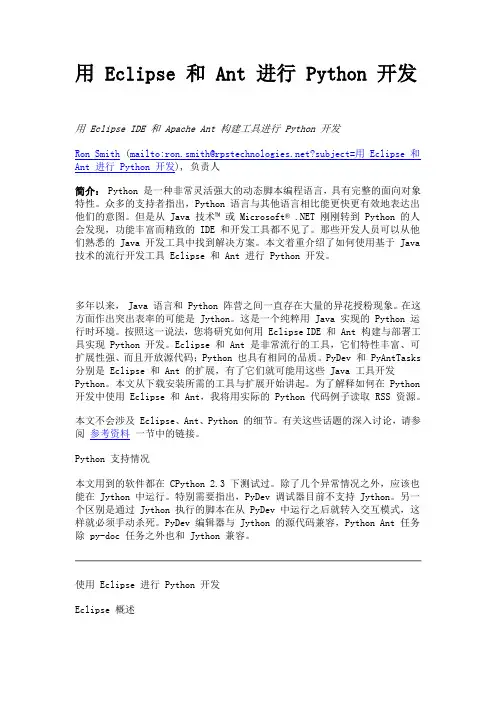
用 Eclipse 和 Ant 进行 Python 开发用 Eclipse IDE 和 Apache Ant 构建工具进行 Python 开发Ron Smith (mailto:ron.smith@?subject=用 Eclipse 和Ant 进行 Python 开发), 负责人简介: Python 是一种非常灵活强大的动态脚本编程语言,具有完整的面向对象特性。
众多的支持者指出,Python 语言与其他语言相比能更快更有效地表达出他们的意图。
但是从 Java 技术™或Microsoft® .NET 刚刚转到 Python 的人会发现,功能丰富而精致的 IDE 和开发工具都不见了。
那些开发人员可以从他们熟悉的 Java 开发工具中找到解决方案。
本文着重介绍了如何使用基于 Java 技术的流行开发工具 Eclipse 和 Ant 进行 Python 开发。
多年以来, Java 语言和 Python 阵营之间一直存在大量的异花授粉现象。
在这方面作出突出表率的可能是 Jython。
这是一个纯粹用 Java 实现的 Python 运行时环境。
按照这一说法,您将研究如何用 Eclipse IDE 和 Ant 构建与部署工具实现 Python 开发。
Eclipse 和 Ant 是非常流行的工具,它们特性丰富、可扩展性强、而且开放源代码;Python 也具有相同的品质。
PyDev 和 PyAntTasks 分别是 Eclipse 和 Ant 的扩展,有了它们就可能用这些 Java 工具开发Python。
本文从下载安装所需的工具与扩展开始讲起。
为了解释如何在 Python 开发中使用 Eclipse 和 Ant,我将用实际的 Python 代码例子读取 RSS 资源。
本文不会涉及 Eclipse、Ant、Python 的细节。
有关这些话题的深入讨论,请参阅参考资料一节中的链接。
Python 支持情况本文用到的软件都在 CPython 2.3 下测试过。
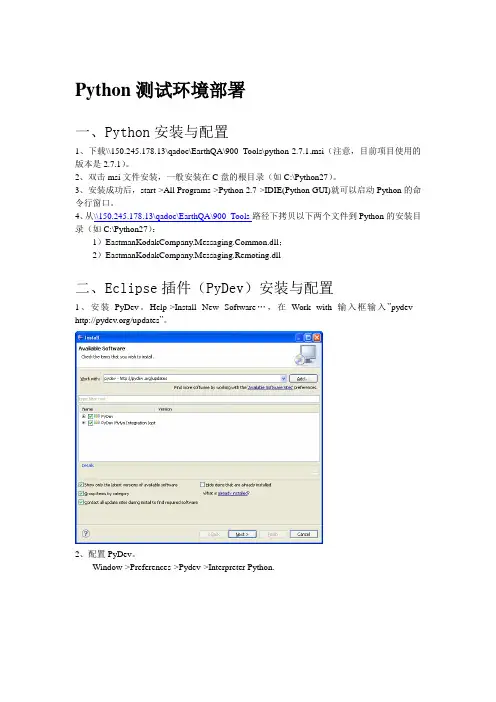
Python测试环境部署一、Python安装与配置1、下载\\150.245.178.13\qadoc\EarthQA\900_Tools\python-2.7.1.msi(注意,目前项目使用的版本是2.7.1)。
2、双击msi文件安装,一般安装在C盘的根目录(如C:\Python27)。
3、安装成功后,start->All Programs->Python 2.7->IDIE(Python GUI)就可以启动Python的命令行窗口。
4、从\\150.245.178.13\qadoc\EarthQA\900_Tools路径下拷贝以下两个文件到Python的安装目录(如C:\Python27):1)mon.dll;2)EastmanKodakCompany.Messaging.Remoting.dll二、Eclipse插件(PyDev)安装与配置1、安装PyDev。
Help->Install New Software…,在Work with输入框输入”pydev - /updates”。
2、配置PyDev。
Window->Preferences->Pydev->Interpreter Python.单击“New…“按钮,选择Python的可执行文件(C:\Python27\python.exe)。
单击“Select All”,单击”OK“按钮。
三、Kodak.EarthQA.Python.Test工程安装与配置1、从P4上下载Kodak.EarthQA.Python.Test工程,该工程在P4上的路径是“//projc/FAM/trunk/SQA_Test/Kodak.EarthQA.Python.Test/”。
2、将该工程导入到Eclipse中。
3、配置Python API路径。
将TestConfig.xml(路径为/src/TestData/TestConfigs/)文件中的<ApiPath>节点值修改为Python API的本地路径。
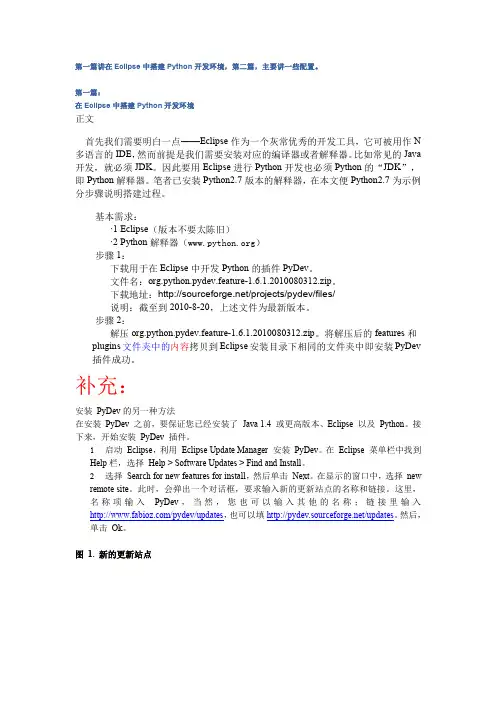
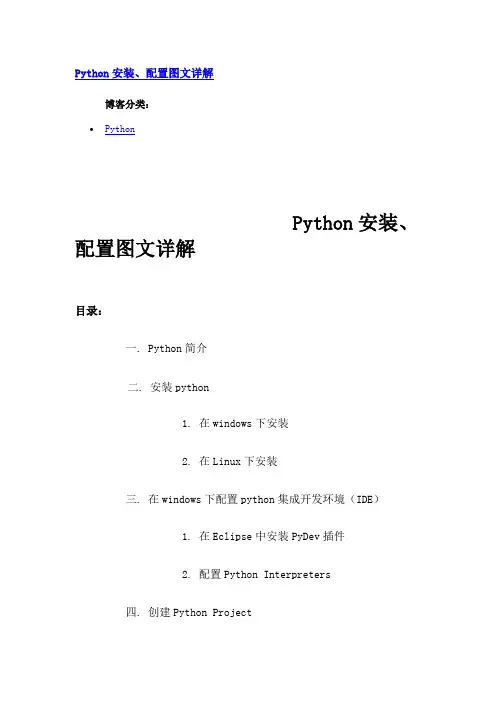
Python安装、配置图文详解博客分类:PythonPython 安装、配置图文详解目录:一. Python简介二. 安装python1. 在windows下安装2. 在Linux下安装三. 在windows下配置python集成开发环境(IDE)1. 在Eclipse中安装PyDev插件2. 配置Python Interpreters四. 创建Python Project五. 编写HelloWorld六. 小结一. Python简介:Python在Linux、windows、Mac os等操作系统下都有相应的版本,不管在什么操作系统下,它都能够正常工作。
除非使用平台相关功能,或特定平台的程序库,否则可以跨平台使用。
1. python的实现版本也很多,有以下几种:CPython:采用C语言编写。
Jython:Python语言的java实现版本,将代码编译成java字节码。
IronPython:将Python引入了.NET环境。
PyPy:Python解释程序本身就是用Python编写的。
2. Python的特色:简单易学免费开源高层语言可移植性解释性面向对象可扩展性可嵌入性丰富的库二. 安装python1. 在windows下安装Windows之所以使用的这么普遍,是因为在windows下所有的操作都变的非常简单,安装软件只要点点“下一步”就可以了。
Python也不例外,可以到网上下个Windows版的python(网上到处都是)我使用的是python-2.7.2,下好后直接安装就ok了。
最后记得配置一下环境变量,具体操作如下:1)在系统变量中找到path,见(图1)2)编辑path值,添加你安装的python路径,见(图2)3)检验python是否安装配置成功,打开cmd,输入python,如果出现以下界面,则说明你的python安装成功了,见(图3)2. 在Linux下安装1)下载源码:/ftp/python/2.7.3/Python-2.7.3.tar.bz22)安装,一般来说不会出现太大的问题吧,可能有权限的问题,只要在命令前添加sudo就可以解决了。
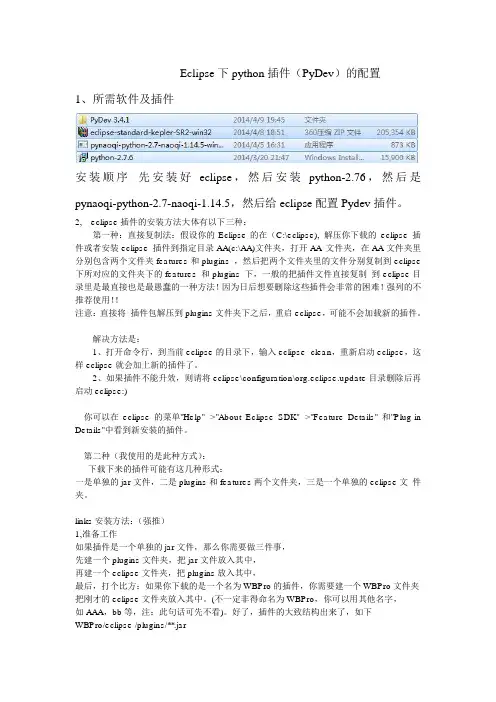
Eclipse下python插件(PyDev)的配置1、所需软件及插件安装顺序先安装好eclipse,然后安装python-2.76,然后是pynaoqi-python-2.7-naoqi-1.14.5,然后给eclipse配置Pydev插件。
2, eclipse插件的安装方法大体有以下三种:第一种:直接复制法:假设你的Eclipse的在(C:\eclipse), 解压你下载的eclipse 插件或者安装eclipse 插件到指定目录AA(c:\AA)文件夹,打开AA 文件夹,在AA文件夹里分别包含两个文件夹features和plugins ,然后把两个文件夹里的文件分别复制到eclipse 下所对应的文件夹下的features 和plugins 下,一般的把插件文件直接复制到eclipse目录里是最直接也是最愚蠢的一种方法!因为日后想要删除这些插件会非常的困难!强列的不推荐使用!!注意:直接将插件包解压到plugins文件夹下之后,重启eclipse,可能不会加载新的插件。
解决方法是:1、打开命令行,到当前eclipse的目录下,输入eclipse -clean,重新启动eclipse,这样eclipse就会加上新的插件了。
2、如果插件不能升效,则请将eclipse\configuration\org.eclipse.update目录删除后再启动eclipse:)你可以在eclipse的菜单"Help"-->"About Eclipse SDK"-->"Feature Details" 和"Plug-in Details"中看到新安装的插件。
第二种(我使用的是此种方式):下载下来的插件可能有这几种形式:一是单独的jar文件,二是plugins和features两个文件夹,三是一个单独的eclipse文件夹。

python开发环境配置基本步骤嘿,朋友们!今天咱就来聊聊 Python 开发环境配置那些事儿。
这可真是个关键的步骤啊,就好比你要去远航,得先给自己打造一艘坚固
的船呀!
首先,咱得去 Python 的官网,找到适合咱自己电脑系统的安装包。
就像你去挑一双合脚的鞋子,得找对尺码和款式。
下载好了安装包,
就一路按照提示安装就行啦,这不难吧?安装的时候可别走神哦,不
然万一错过了啥重要选项,那可就麻烦咯!
安装好了 Python,接下来就是找个好的代码编辑器啦。
这就好比战
士得有把趁手的兵器呀!有很多好用的编辑器可以选,比如 PyCharm 啦,Visual Studio Code 啦等等。
选一个你觉得用起来顺手的,就像找
个懂你的好朋友一样。
然后呢,把编辑器和 Python 关联起来,让它们能好好合作。
这就像是给马配上合适的马鞍,这样才能跑得又快又稳呀!这一步也不难,
按照教程一步一步来就行。
等这些都弄好了,嘿,你就相当于有了自己的秘密基地啦!可以在
里面尽情地发挥你的创意,编写属于你的 Python 代码。
想象一下,你就像个魔法师,在这个开发环境里挥舞着你的魔法棒,创造出各种神奇的程序。
是不是感觉很厉害?
配置开发环境虽然看起来有点麻烦,但这可是为了后面能更愉快地编程呀!就像你要盖一座大楼,得先把地基打好不是?而且,一旦你把这个环境配置好了,后面学 Python 就会轻松很多啦。
所以呀,朋友们,别害怕麻烦,一步一步来,肯定能把 Python 开发环境配置好的。
到时候,你就可以在代码的海洋里畅游啦!加油哦,我相信你们一定可以的!。
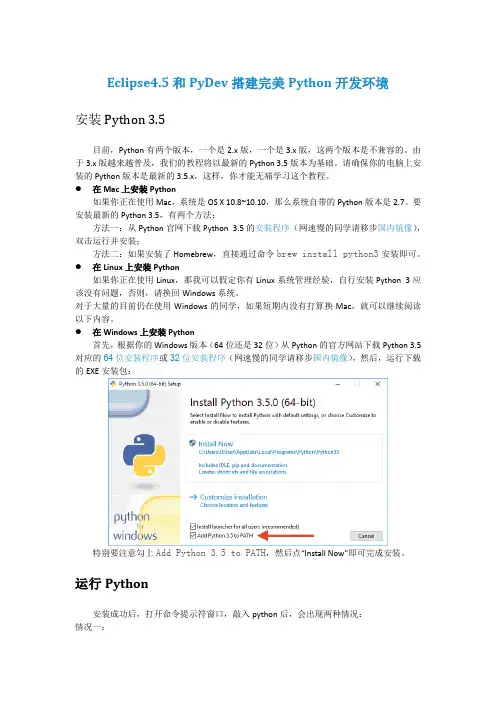
Eclipse4.5和PyDev搭建完美Python开发环境安装Python 3.5目前,Python有两个版本,一个是2.x版,一个是3.x版,这两个版本是不兼容的。
由于3.x版越来越普及,我们的教程将以最新的Python 3.5版本为基础。
请确保你的电脑上安装的Python版本是最新的3.5.x,这样,你才能无痛学习这个教程。
●在Mac上安装Python如果你正在使用Mac,系统是OS X 10.8~10.10,那么系统自带的Python版本是2.7。
要安装最新的Python 3.5,有两个方法:方法一:从Python官网下载Python 3.5的安装程序(网速慢的同学请移步国内镜像),双击运行并安装;方法二:如果安装了Homebrew,直接通过命令brew install python3安装即可。
●在Linux上安装Python如果你正在使用Linux,那我可以假定你有Linux系统管理经验,自行安装Python 3应该没有问题,否则,请换回Windows系统。
对于大量的目前仍在使用Windows的同学,如果短期内没有打算换Mac,就可以继续阅读以下内容。
●在Windows上安装Python首先,根据你的Windows版本(64位还是32位)从Python的官方网站下载Python 3.5对应的64位安装程序或32位安装程序(网速慢的同学请移步国内镜像),然后,运行下载的EXE安装包:特别要注意勾上Add Python 3.5 to PATH,然后点“Install Now”即可完成安装。
运行Python安装成功后,打开命令提示符窗口,敲入python后,会出现两种情况:情况一:看到上面的画面,就说明Python安装成功!你看到提示符>>>就表示我们已经在Python交互式环境中了,可以输入任何Python代码,回车后会立刻得到执行结果。
现在,输入exit()并回车,就可以退出Python交互式环境(直接关掉命令行窗口也可以)。
Eclipse+PyDev一、安装EclipseEclipse 下载地址:/downloads/目前最新版本eclipse-SDK-3.7.1-win32.zip将下载的eclipse-SDK-3.7.1-win32.zip压缩包,直接解压到D盘根目录(如:D:\Eclipse),安装完毕。
要使用Eclipse,还需要安装JRE(JAVA运行环境)JRE 下载地址:/technetwork/java/javase/downloads/index.html目前最新版本jre-7u3-windows-i586.exe双击安装即可。
二、安装PyDev插件官方地址:/index.html下载地址:/projects/pydev/files/两种安装方法:1、将下载的PyDev解压(目前最新版本PyDev 2.4.0.zip 压缩包),PyDev解压后一般包含Plugins和Feature文件夹,将PyDev解压后的文件夹拷贝到Eclipse解压后的目录下即可,完成后再启动Eclipse,可以在Eclipse菜单Help->About Eclipse SDK->Installation Detail看到PyDev组件的安装。
2、直接在Eclipse中选择菜单:Help—Software Updates—Find And Install,选择Search for newfeatures to intall,点New Remote Site 按钮,输入/updates,下载并安装。
三、Eclipse + Pydev 的配置在Eclipse菜单Windows->Preferences->PyDev->Interpreter python配置你要只用的python解析器。
点击New按钮,从Python的安装路径下选择Python.exe四、Eclipse中运行python创建项目在开展工作之前,需要创建一个新的项目。
Python+Eclipse+PyDev开发环境搭建及Prophet工具的使用——本人血泪史总结,倾情贡献,未经准许严禁外传。
我使用的是python3.6+eclipse4.7+PyDev5.7,这三个版本之间是兼容的,如果版本不兼容,搭建环境时会出现很多问题。
以下是几个建议和注意事项:(1)python版本在3.5版以上,否则不支持Prophet工具;(2)先做准备工作,必须安装vc++环境,我安装的是visual studio 2017。
(3)搭建python开发编译环境,我用的是python+eclipse+pydev插件;(4)最后在python开发环境中集成prophet工具包fbprophet,这个工具包用最新版本的,链接我就不写在邮件里了,自己到百度上就能搜索到官网地址。
一、Python环境搭建1、准备工作(1)安装Python前必须先安装VS,我安装的是visual studio 2017,下载地址:https:///zh-hans/thank-you-downloading-visual-studio/?sku=Community&rel=15。
下载版本:Community 2017。
下载之后进行安装,安装过程比较慢,在安装的过程中可以干其他事情去,具体干啥事情凭心情即可。
建议在此期间做以下事情:下载eclipse工具、Python3.6安装包。
(2)下载Eclipse:https:///downloads/。
解压。
(3)如果再有时间,干脆连jvav也安装了,虽然python不依赖于java,但是后续可能有很多地方能用上。
2、开始安装(1)安装python下载python安装包,下载地址:https:///。
下载之后安装到自己电脑,建议安装路径里不要有中文,比如,我安装路径为:D:\Python。
在安装过程中选择“自动添加到系统变量”,因为python安装之后必须检查一下在系统变量里是否有其安装路径,若没有还需要自行添加,所以干脆安装时就自动将其安装路径添加到系统变量里。
系统开发环境配置在进行系统开发之前,正确配置开发环境是至关重要的一步。
它就像是为即将展开的建筑工程打下坚实的地基,直接影响到后续开发工作的效率和质量。
一个合适的开发环境不仅能够提供便利的工具和资源,还能减少不必要的错误和困扰,让开发者能够更加专注于代码的编写和功能的实现。
首先,让我们来谈谈操作系统的选择。
对于大多数系统开发工作,Windows、Mac OS 和 Linux 是常见的选择。
Windows 操作系统具有广泛的用户基础和丰富的软件资源,对于一些特定的开发框架和工具提供了较好的支持。
Mac OS 则以其出色的用户体验和稳定性受到许多开发者的青睐,尤其在移动应用开发领域。
而 Linux 则是服务器端开发和开源项目的首选,其强大的命令行工具和高度可定制性为开发者提供了极大的灵活性。
接下来是编程语言和相关的开发工具。
不同的编程语言需要不同的开发环境配置。
例如,如果选择 Java 作为开发语言,那么就需要安装Java 开发工具包(JDK),并配置好环境变量,以便在命令行中能够顺利地编译和运行 Java 程序。
对于 Python 开发,安装 Python 解释器是必不可少的,同时还可以根据需要安装一些常用的库和框架,如Django、Flask 等。
对于 C 和 C++开发,通常需要安装编译器,如GCC 或 Visual Studio 等。
除了编程语言本身,集成开发环境(IDE)也是提高开发效率的重要工具。
常见的IDE 有Eclipse、IntelliJ IDEA、Visual Studio Code 等。
Eclipse 是一个功能强大的 Java 开发 IDE,提供了丰富的插件和调试功能。
IntelliJ IDEA 则在 Java 开发中具有出色的智能提示和代码分析能力。
Visual Studio Code 是一款轻量级但功能丰富的跨平台代码编辑器,支持多种编程语言,通过安装插件可以扩展其功能。
数据库管理系统也是系统开发中不可或缺的一部分。
eclipse+robot创建用例Eclipse Robot是一个用于自动化测试的开源框架,它提供了强大的功能和易于使用的接口。
在Eclipse Robot中,可以使用Python编写测试用例,通过编写用例脚本来模拟用户操作,执行自动化测试。
创建用例的第一步是安装Eclipse Robot。
可以从Eclipse Robot 的官方网站下载并安装Eclipse Robot。
安装完成后,需要设置Eclipse Robot的环境变量,以便在命令行中能够直接调用Eclipse Robot的命令。
接下来,可以使用Eclipse Robot创建一个新的测试项目。
打开Eclipse IDE,点击"File",然后选择"New",再选择"Robot Test Project"。
在弹出的对话框中,输入项目名称和其他相关信息,然后点击"Finish"。
创建测试用例的第一步是创建一个测试套件。
测试套件是一个用于组织测试用例的容器,可以将测试用例按照一定的规则进行划分和组织。
在Eclipse Robot中,可以使用.robot扩展名的文件来创建测试套件。
在测试项目的根目录中,右键单击鼠标,选择"New",然后选择"Robot Suite"。
在弹出的对话框中,输入测试套件的名称,然后点击"Finish"。
在创建了测试套件之后,可以开始编写测试用例了。
在测试套件中,可以使用Eclipse Robot提供的关键字来编写测试用例。
关键字是一些已经封装好的操作,可以通过调用关键字来模拟用户操作。
在Eclipse Robot中,有一些常用的关键字,比如"Open Browser"、"Click Element"、"Input Text"等等。
系统开发环境配置在进行系统开发之前,配置一个合适的开发环境是至关重要的。
它就像是为即将踏上征程的战士准备的精良装备,能极大地提高开发效率,减少不必要的麻烦和错误。
那么,什么是系统开发环境配置呢?简单来说,就是为了让我们能够顺利地编写、测试和运行代码,而对计算机系统进行的一系列设置和安装必要的软件工具。
一、操作系统的选择首先,我们要选择一个合适的操作系统。
目前主流的操作系统有Windows、Mac OS 和 Linux 等。
Windows 操作系统是大多数人熟悉的选择,它具有良好的用户界面和广泛的软件支持。
对于一些初学者或者主要进行 Windows 应用开发的人员来说,是一个不错的选择。
Mac OS 则在图形设计和移动应用开发方面有一定的优势,特别是对于开发 iOS 应用的开发者,Mac OS 是必需的。
Linux 操作系统在服务器端开发和开源项目中被广泛使用。
它具有高度的可定制性和稳定性,适合那些对系统性能和安全性要求较高的开发者。
二、开发工具的安装选择好操作系统后,接下来就是安装开发工具。
1、集成开发环境(IDE)对于不同的编程语言,有相应的集成开发环境可供选择。
比如,Java 开发可以选择 IntelliJ IDEA 或 Eclipse;Python 开发可以选择PyCharm;C++开发可以选择 Visual Studio 等。
这些 IDE 提供了代码编辑、调试、项目管理等一系列功能,能大大提高开发效率。
2、版本控制系统版本控制是团队开发中必不可少的环节。
Git 是目前最流行的版本控制系统之一。
通过安装Git 客户端,并在代码托管平台(如GitHub、GitLab 等)上创建项目,开发者可以方便地管理代码的版本,进行团队协作。
3、数据库管理工具如果系统涉及到数据库操作,还需要安装相应的数据库管理工具。
比如 MySQL Workbench 用于 MySQL 数据库,SQL Server Management Studio 用于 SQL Server 数据库等。
eclipse+pydev 安装和配置 【IBM 】PyDev for Eclipse 简介级别: 初级郑 伟芳 (zhengwf@ ), 软件工程师, IBM 2008 年 11 月 27 日PyDev 安装和配置安装 PyDev在安装 PyDev 之前,要保证您已经安装了 Java 1.4 或更高版本、Eclipse 以及 Python 。
接下来,开始安装 PyDev 插件。
启动 Eclipse ,利用 Eclipse Update Manager 安装 PyDev 。
在 Eclipse 菜单栏中找到 Help栏,选择 Help > Software Updates > Find and Install 。
选择 Search for new features for install ,然后单击 Next 。
在显示的窗口中,选择 new remotesite 。
此时,会弹出一个对话框,要求输入新的更新站点的名称和链接。
这里,名称项输入 PyDev ,当然,您也可以输入其他的名称;链接里输入/pydev/updates ,也可以填/updates 。
然后,单击 Ok 。
图 1. 新的更新站点这样,一个新的 PyDev 的站点就建好了,选择该站点,然后 Finish 。
接下来,Eclipse 的UpdateManager 将会在刚才输入的站点中搜索安装包,选中搜索出的结果 PyDev ,并单击 Next 。
图 2. 安装 Pydev阅读许可证条款,如果接受,则可单击Next。
进入安装路径选择界面,使用默认设置,然后Finish。
Eclipse Update Manager 将下载PyDev,您可以从Eclipse 任务栏中看到下载的进度。
下载完后,显示一个需要您确认是否安装的界面,单击Install All 便开始安装了。
安装完后,需要重启Eclipse 使安装生效。
验证是否成功安装PyDev如何才能验证Eclipse Update Manager 是否已经成功安装了所需的PyDev 插件了呢?选择Help->About Eclipse SDK->Plug-in Details,将会出现About Eclipse SDK Plug-ins 窗口,该窗口里列出了所有已经安装了的Eclipse 插件。
检查一下在Plug-in Id 一栏中是否至少有五个以上分别以com.python.pydev 和org.python.pydev开头的插件。
如果是,那么PyDev已经被成功安装,否则,安装出了一些问题,需要根据具体问题来做具体的分析。
图 3. 验证PyDev 插件配置PyDev安装好PyDev 之后,需要配置Python/Jython 解释器,配置过程很简单。
在Eclipse 菜单栏中,选择Window > Preferences > Pydev > Interpreter - (Python/Jython),在这里配置Python/Jython 解释器,下面以Python 为例介绍如何配置。
首先需要添加已安装的解释器。
这里,Python 安装在C:\Python25 路径下。
单击New,选择Python 解释器python.exe,打开后显示出一个包含很多复选框的窗口,选择需要加入系统PYTHONPATH的路径,单击Ok。
图 4. 配置PyDev接下来,检查一下配置的结果是否正确。
在System PYTHONPATH里,检查是否包含配置过程中加入的那些路径。
这里列出了所有的系统所需的库文件夹。
另外,在Forced builtin libs 里,列出了Python 的内置库。
对于Python 而言,这样的内置库大约有50个,而对于Jython 来说,则有30个左右。
这样,Python 解释器就配置好了。
在开展工作之前,需要创建一个新的项目。
在Eclipse 菜单栏中,选择File > New > Project > Pydev > Pydev Project,单击Next。
回页首图 5. 创建Pydev 项目这时,显示出Pydev Project 窗口,输入项目名称、选择工作路径、选择Python 解释器的版本类型并选中复选框,然后单击Next,进入关联项目的窗口,如果不需要关联其他项目,则可以直接单击Finish,完成项目的创建。
创建Python 包和模块接下来,在刚创建的项目中开始创建Python 包和模块。
进入Pydev 透视图,在Python Package Explorer 中,右键单击src,选择New->Pydev Package,输入Package 名称并单击Finish,Python 包就创建好了,此时,自动生成__init__.py 文件,该文件不包含任何内容。
注意:如果在创建项目的时候没有选中“Create default src folder and add it to the pythonpath”复选框,则需要通过File > New > Other > Source Folder 手动创建一个源代码文件夹。
创建完Pydev Package 后,右键单击创建的包,选择New->Pydev Module,输入模块名称,单击Finish。
这样,Python 模块就建成了。
编辑源程序对于源程序的一些基本编辑方法,就不做介绍了。
下面介绍几点Pydev 提供的非常实用的编辑功能。
语法错误提示Python 开发者在创建修改程序的过程中,如果能及时发现编辑过程中出现的语法错误,无疑对整个项目开发的质量和进展都是非常重要的。
在Python 透视图中,Pydev Package Explorer 中列出了项目的源代码,双击其中某一个Python 文件,如果该文件包含语法错误,错误会以很醒目的方式展现出来。
图 6. Pydev 文件语法错误提示如果想把整个项目中所有包含语法错误的文件显示出来,可以从Python 透视图自由切换到Java 透视图。
在Java Package 里,一个个醒目的小红叉标记了所有包含语法错误的Python文件。
图7. Pydev 项目语法错误提示源代码编辑助手(Content Assistents)源代码编辑助手(Content Assistents,以下简称CA),顾名思义,即用于帮助开发者编辑源程序,它提供了诸多方便实用的功能,引导开发者进行高效快速的项目开发。
通过快捷键Ctrl+1 可以激活CA,它支持的功能如下:PyDevMove import to global scopeCreate docstringAssign result to new local variable (or field)Assign parameters to attributesSurround code with try..except or try..finallyPyDev ExtensionsMake import for undefined tokenIgnore errorDon't analyze module在安装PyDev 时,PyDev 和PyDev Extensions 包都已安装,所以CA 的这几大功能现在都支持。
首先,先介绍如何使用PyDev 包含的CA 功能。
PyDev 的CA 功能Move import to global scope以如下代码为例,将光标移至import sys 后,启动快捷键Ctrl+1 激活CA,”Move import to global scope” 出现在标签中,按Enter 应用此功能。
如果不想应用该功能,可以按Esc 键取消。
#!/usr/bin/python –usys.path.append(“./VirtualFS”)import sys应用该功能后,import sys 被成功移至全局范围内,消除了之前的错误。
改变后的代码如下。
#!/usr/bin/python –uimport syssys.path.append(“./VirtualFS”)Create docstringCreate docstring 功能可以自动为函数添加参数注解。
将光标移至如下代码行,启动快捷键Ctrl+1 激活CA,标签栏中出现”Make docstring”。
def __init__(self, dbUser, dbPswd, dbHost):按Enter 应用该功能后,自动为该函数添加了参数注解。
def __init__(self, dbUser, dbPswd, dbHost):'''@param virtualOperator:@param database:@param hostname:@param workDir:'''Assign result to new local variable (or field)CA 还提供一种功能能够将函数返回结果赋给新的内部变量。
以函数callMethod 为例,将光标移至a.callMethod() 行激活CA。
def method (self, a):a.callMethod()选择”Assign to field(self, callMethod)” 或者”Assign to local(callMethod)”,可以将a.callMethod() 结果赋给新的内部变量self.callMethod,改变后的代码如下。
def method (self, a):self.callMethod = a.callMethod()Assign parameters to attributes在程序编辑过程中,如果需要把函数参数赋给变量,可以使用CA 的Assign parameters to attributes 功能自动完成这样的需求。
将光标移至函数m1 所在行,激活CA。
class Foo(object):Def m1(self, a, b):在标签栏中选择”Assign parameters to attributes”,自动生成两行代码将参数a,b 赋给同名变量。
class Foo(object):def m1(self, a, b):self.a = aself.b = bSurround code with try..except or try..finally对可能产生异常的代码,要进行异常捕获,通常使用try..except 或者try..finally 语句来捕获异常。